Tutorial : Xpadder 5.3 - Comment l'utiliser ?
Si vous avez parcouru un tant soit peu ce blog, vous avez souvent vu citer XPadder. Cet outils permet de simuler un clavier/souris avec la manette. En gros, cela permet de jouer aux vieux jeux qui ne supporte plus les manettes avec justement une manette.
Ce tutorial, va expliquer comment configurer une manette Xbox 360 avec Xpadder 5.3, dernière version gratuite. En effet l'outil est devenu payant (xpadder.com) et coute 9.99$. Franchement, ce n'est pas cher pour la puissance de l'outil et la dernière version est compatible Windows 7 (sans bidouille).
Pour ce tuto, basez vous sur la version gratuite disponible sur clubic.com ou à cette adresse : http://www.megaupload.com/?d=PLJ4GDD1.
Après avoir téléchargé le fichier, double cliquez dessus. C'est un fichier zippé auto extractible.
Choisissez l'endroit ou vous voulez décompresser XPadder. Utilisateurs de Windows 7 vérifiez bien que l'endroit que vous aurez choisit dispose des droits d'écriture !
Une fois la décompression terminée, allez dans le répertoire ou vous avez installé l'outil.
Utilisateurs de windows 7 : Faite un clic droit sur le xpadder.exe et choisir dans le menu "propriétés". Dans la fenêtre qui apparait choisir "Compatibilité Windows XP" ainsi que "Executer en tant qu'administrateur".
Enfin double cliquez sur xpadder.exe (Windows 7 : acceptez de démarrer l'application).
Vous arrivez sur une fenêtre de ce type ou il faudra cliquer sur "Start" :
Puis choisissez l'endroit ou sauvegarder les profiles. J'ai choisit "My document", mais sous 7 ça ne marche pas ... Ce qui n'est pas du tout grave comme vous le verrez :
Enfin, j'ai choisit de ne pas associer les extensions de fichier à xpadder , à vous de voir ...
Vous allez arriver sur une fenêtre vide, si vous n'avez pas de manette branchée :
Branchez votre manette (ici un pad 360) pour voir apparaitre des boutons :
Cliquez sur le bouton en forme de manette, et choissez "New". Nous allons créer un "Corps" de manette. Une nouvelle fenêtre apparait :
Nous allons passer tout les onglets en revue pour créer ce "corps". Tout d'abord on clique sur l'onglet image, qui va permettre de sélectionner la photo de notre manette. La photo est à choisir dans le répertoire d'installation de XPadder dans le sous répertoire "ControllerImages".
On choisit la manette 360 :
L'image apparait alors au dessus des onglets, et justement, cliquez sur l'onglet "Stick" :
Cliquez sur la case à cocher "Enabled" de l'onglet du stick 1. On considère le Stick 1 comme celui de gauche sur XBOX360 (En fait ce n'est pas très important). Xpadder va vous demander de bouger le stick dans certaines direction, faite le. Quelquefois, ça merde, l'analogique est trop sensible. Refaite l'opération en décochant/cochant enable.
Un rond, va apparaitre sur l'image, avec la souris, déplacez le à l'endroit du stick dessiné. Vous verrez pourquoi après, ça sera super pratique promis !
Faite la mème chose avec le stick 2 et cela donnera au final ceci :
Quand vous bougerez les sticks, vous verrez des carrés aparaitre dans les ronds dans la direction poussée, ce qui prouvera que ça marche. Si les sticks sont trop sensible, les carrés apparaissent mème si vous ne bougez pas la manette. Ca se règlera plus tard avec des options avancées (Dans un autre tuto peut-être celui ci est fait pour apprendre les bases).
On passe au pas directionnel, en cliquant sur l'onglet DPad. Cocher Enable et suivez les instructions. Ici, ce n'est pas analogique, donc pas de soucis !! Bougez la croix graphique qui apparait sur le Dpad de l'image

Maintenant la partie des boutons NON ANALOGIQUES. Vous l'avez devinez cliquez sur l'onglet "Buttons". Pour configurer les boutons, appuyer sur un bouton de votre manette physique (pas du corps à l'écran !!). Un carré graphique apparaitra à l'écran, bougez le sur l'image du bouton sur lequel vous venez d'appuyer. Faite la mème chose pour tout les boutons NON ANALOGIQUES !!!
Cliquez sur l'onglet "Triggers" pour faire la mème chose avec les boutons/gachettes ANALOGIQUES (n'oubliez pas de cliquer sur ENABLE).
Cliquez sur l'onglet "Finish" puis sur le bouton close, on arrive ici :
Vous pouvez tester votre "Corps", les parties de la manette physique que vous actionnez apparaitrons en rouge sur le "Corps".
Cliquez sur le bouton en forme de manette et sélectionnez "Save As" pour sauvegarder le "Corps" de notre manette.
Maintenant, on va pouvoir mapper les touches du clavier sur notre manette. Cliquez sur le bouton du "Corps" que vous désirez mapper, un clavier virtuel va apparaitre, et sélectionner la touche du clavier que vous désirez associé au bouton. Au final vous aurez pour 3 boutons par exemple ceci :
Pour ce qui est de l'analogique, cliquez sur un carré blanc, ou sur la clé à molette pour une tonne d'option. Sur l'analogique par exemple, vous pouvez carrément mapper un déplacement de souris, avec le pavé à coté du clavier virtuel :
Cet outil ayant des 10aines de possibilités, je ne détaillerais pas plus loin. Vous avez les bases pour configurer une manette 360 sur un jeu DOS ou un émulateur. Reste plus qu'a sauvegarder le profil pour se faire, cliquez sur le bouton avec un dessin de page :
et sélectionnez "Save As", choisissez comme nom par exemple "Jeux DOS" si c'est un profil pour jeu DOS ...
Vous pouvez faire X mappings pour un "Corps".
Voilà, maintenant à vous d'expérimenter et surtout d'en profiter sur NullDC, des jeux Flashs, des jeux DOS etc etc ... Mème des FPS !! (Si si, ça marche, faut être maso, mais ça marche !).
Bon bidouillage !




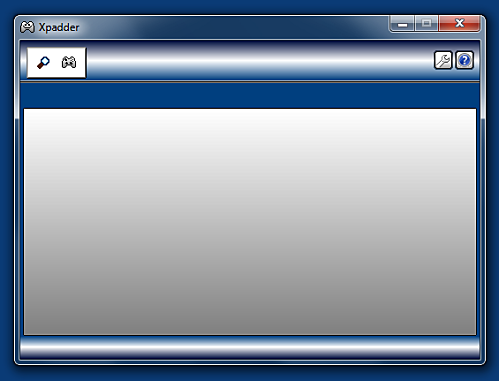







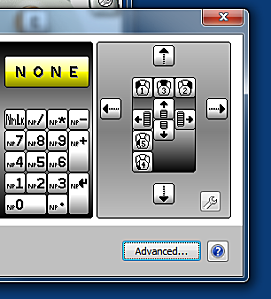


Commentaires
Enregistrer un commentaire